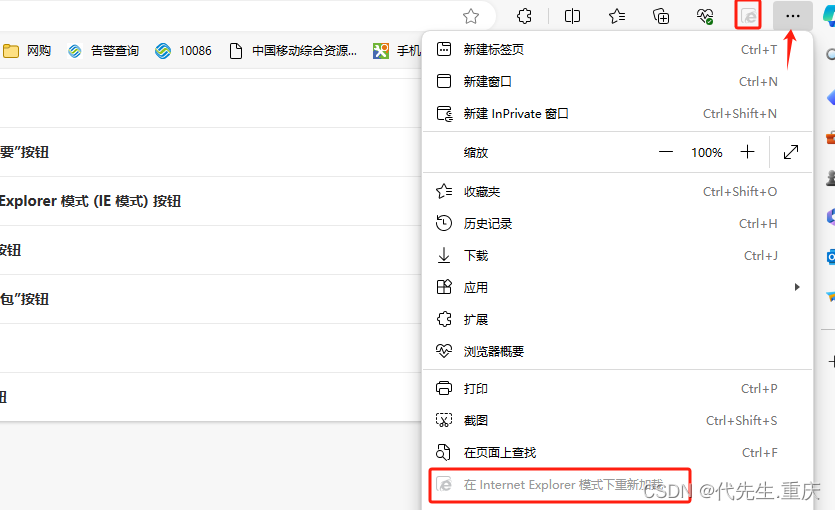| Win10系统下的EDGE浏览器启用IE模式 | 您所在的位置:网站首页 › ie浏览器怎样切换版本模式 › Win10系统下的EDGE浏览器启用IE模式 |
Win10系统下的EDGE浏览器启用IE模式
|
Win10系统下的EDGE浏览器目前已弃用IE内核,这样在访问某些较老的网站会有兼容性问题,本文记录了在EDGE浏览器中启用IE模式的操作方法。 一、启用EDGE浏览器的IE模式要打开Internet Explorer模式,执行以下步骤: 1、在Microsoft Edge的地址栏中,键入edge://settings/defaultbrowser,然后单击Enter。(也可以点击浏览器-设置--默认浏览器)
3、重新启动Microsoft Edge。 二、添加IE模式快捷按钮要将“以IE模式重新加载”按钮添加到工具栏,使用以下步骤: 1、在Microsoft Edge的地址栏中,键入edge://settings/appearance,然后单击Enter(或点击浏览器-设置-外观)。 2、在“选择要在工具栏上显示的按钮”下,点击“Internet Explorer模式(IE模式)按钮”右侧开关,启用该按钮。 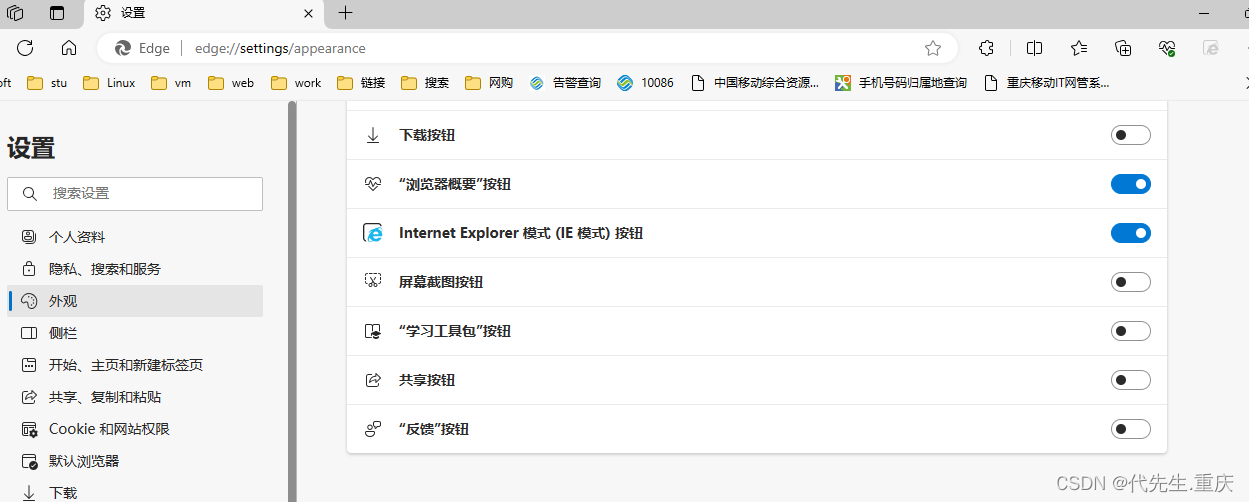 三、在网站浏览过程中以IE模式重新加载网站
三、在网站浏览过程中以IE模式重新加载网站
在IE模式下重新加载站点有两种方式: 1、打开目标网站,然后单击由步骤2生成的Internet Explorer模式按钮。 2、点击浏览器窗口右上角的三个点,然后从菜单中选择“在Internet Explorer模式下重新加载”菜单。 操作图标和菜单位置如下图所示:
|
【本文地址】
公司简介
联系我们
 2、将允许在Internet Explorer中重新加载网站设置为允许,如下图所示:
2、将允许在Internet Explorer中重新加载网站设置为允许,如下图所示: